-
Değiştirmek istediğiniz metni seçin.
-
Giriş sekmesindeki Yazı Tipi grubunda, Yazı Tipi Rengi'nin yanındaki oka tıklayıp bir renk seçin.
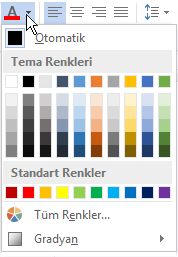
Metni kısa sürede biçimlendirmek için Mini araç çubuğundaki biçimlendirme seçenekleri kullanabilirsiniz. Mini araç çubuğu, metni seçtiğinizde otomatik olarak görüntülenir.
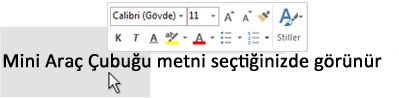
Notlar: PowerPoint, Publisher ve Word, yazı tipini değiştirmeye yönelik ek seçenekler sunar:
-
PowerPoint’te, üzerinde durduğunuz ve üzerine tıkladığınız bir rengin örneğini almak için renk damlalığını kullanın. Seçtiğiniz rengi, PowerPoint slaytlarınızdaki başka bir öğeye uygulayabilirsiniz.
-
Publisher’da, renk tonu ve doldurma efektleriyle yazı tipi rengine ince ayar yapabilirsiniz. Publisher’da ayrıca, PowerPoint’teki renk damlalığına benzeyen Örnek Yazı Tipi Rengi adlı bir araç da bulunur.
-
Word’de metnin rengini, saydamlığını ve gölgesini değiştirmek için gradyan aracını kullanabilirsiniz.










